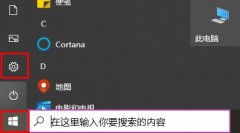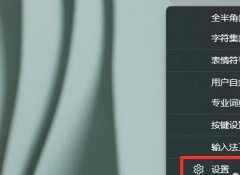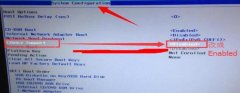现代计算机用户很难想象没有外部设备的工作和娱乐体验。无论是键盘、鼠标,还是打印机、扫描仪,这些外设的正常运行都是日常使用中不可或缺的一部分。外设在长期的使用中可能会出现各种故障,这不仅影响工作效率,也可能导致数据丢失。为了帮助用户更好地判断外设是否损坏,这里提供一些实用的判别指南。

外设故障通常有明显的症状。注意检查设备的物理状态,例如是否有明显的损伤或老化。以鼠标为例,检查底部是否有污垢,光学传感器是否被遮挡,连线是否有破损等。听听设备在使用过程中是否发出异常的声音,比如键盘敲击的声音过于沉闷,或是打印机在工作时发出异响,这些都可能是故障的信号。
连接问题也是外设故障的一大原因。如果设备无法被电脑识别,用户应先确保所有插头插入端口没有松动。使用其他 USB 端口或尝试在另一台电脑上连接外设可以帮助确认问题是出在设备本身还是电脑设置。对于无线设备,检查电池电量和信号强度也是必须的步骤。
软件方面的问题也不可忽视。有时驱动程序过时或不兼容会导致外设无法正常工作。定期检查并更新驱动程序是保持外设正常功能的重要一环。用户可以通过设备管理器检查设备状态,也可以通过外设制造商的官方网站获取最新驱动程序进行安装。
对于 DIY 用户,了解外设的组成结构和基本工作原理,可以帮助快速定位故障。例如,拆解鼠标可以检查内部电路是否焊接良好,或者是否存在短路现象。掌握简单的修理和维护技能,如更换开关或者清洁传感器,也能够延长外设的使用寿命。
在购买新外设时,关注市场趋势和评测信息是明智之举。一些品牌凭借着优质的性能和服务赢得了用户的信任,因此选择知名品牌的外设可以降低初次使用时遇到问题的几率。根据最新的硬件评测和用户评价,可以帮助挑选适合个人需求的外设,从而提升工作效率。
了解和判断外设的损坏,能够更快地解决问题,提高工作和生活的便利性。无论是通过简单的外观检查、连接测试、软件更新,还是通过一定的DIY技巧,用户都可以更为从容地应对外设故障的各种挑战。
常见问题解答(FAQ)
1. 如何判断外部设备是否损坏?
- 检查物理状态、连接稳定性和驱动程序更新情况,以上都是关键步骤。
2. 打印机不打印怎么办?
- 确认打印机是否连接正确,检查墨盒和纸张是否正常,确保驱动程序已更新。
3. 鼠标突然无法使用?
- 先检查鼠标接头和连接口是否完好,再考虑更换电池(如果是无线鼠标)。
4. 键盘输入不正常,怎么办?
- 清理键盘和检查是否存在黏连、卡顿的问题,必要时更换驱动程序。
5. 如何维修损坏的外设?
- 对于简单问题,用户可以尝试拆解进行清洁或更换小零件,复杂问题则建议请专业人员处理。